في كثير من الأحيان ، في العديد من برامج مكافحة الفيروسات ، يتم تخزين مفتاح الترخيص كملف منفصل على القرص الصلب في مجلد البرنامج المثبت. في هذه الحالة ، يتم حفظ الترخيص بمجرد نسخه. يبدو كل شيء أكثر تعقيدًا في نظام مكافحة الفيروسات من Kaspersky.
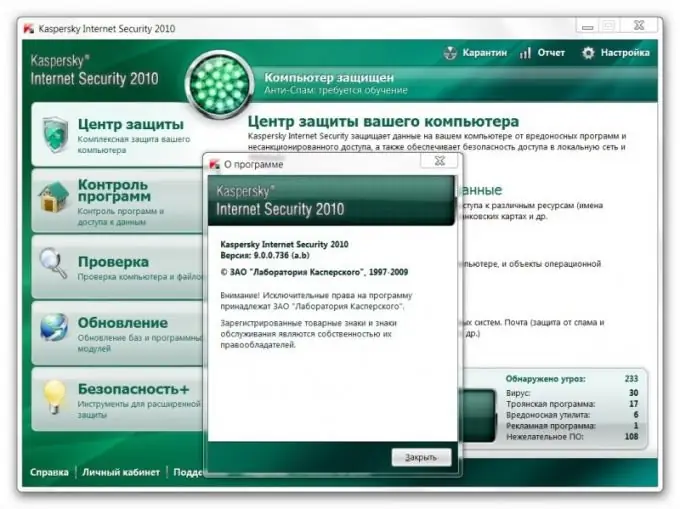
تعليمات
الخطوة 1
إذا كان لديك وصول إلى الإنترنت ، فافتح متصفحًا والصق العنوان https://activation.kaspersky.com/ru/ في شريط العناوين. باتباع التعليمات ، ستتلقى مفتاحًا جديدًا لاستخدام Kaspersky Anti-Virus استنادًا إلى المفتاح القديم بعد إعادة تثبيته. للقيام بذلك ، ستحتاج إلى إدخال البيانات بعناية في الحقول المناسبة.
الخطوة 2
إذا لم يكن اتصال الشبكة متاحًا لك ، فاستخدم طريقة بديلة لنقل بيانات البرنامج من خلال سجل نظام التشغيل Windows. قبل إلغاء تثبيت برنامج Kaspersky Anti-Virus من جهاز الكمبيوتر الخاص بك ، افتح عنصر التشغيل باستخدام قائمة ابدأ. سترى نافذة صغيرة بها سطر فارغ على شاشتك ، اكتب Regedit فيها واضغط على Enter.
الخطوه 3
في نافذة محرر التسجيل التي تظهر على الجانب الأيسر منه ، افتح دليل HKEY_LOCAL_MACHINE / SOFTWARE / Microsoft / SystemCertificates / SPC واحفظه في مجلد منفصل على جهاز الكمبيوتر أو الوسائط القابلة للإزالة كملف تسجيل Windows.
الخطوة 4
ابحث عن دليل HKEY_LOCAL_MACHINE / SOFTWARE / KasperskyLab / LicStorage ، كرر نفس الخطوات تمامًا كما هو موضح في الفقرة السابقة. انتبه إلى التنسيق ، يجب أن يحتوي كلا الملفين على قيمة.reg بعد الاسم.
الخطوة الخامسة
أعد تثبيت نظام التشغيل على جهاز الكمبيوتر الخاص بك ، وقم بتثبيت حزمة توزيع Kaspersky Anti-Virus التي تم تثبيتها آخر مرة ، وقم بإجراء كل هذه التغييرات على سجل Windows الجديد. أيضًا ، يمكن إجراء هذه العملية في حالة رغبتك في استخدام برنامج مكافحة الفيروسات على جهاز كمبيوتر آخر ، وفي هذه الحالة ، استخدم الوسائط القابلة للإزالة. ومع ذلك ، كن حذرًا ، فالشرط المطلوب هو نفس أنظمة التشغيل. خلاف ذلك ، قد لا يبدأ برنامج مكافحة الفيروسات ببساطة.






